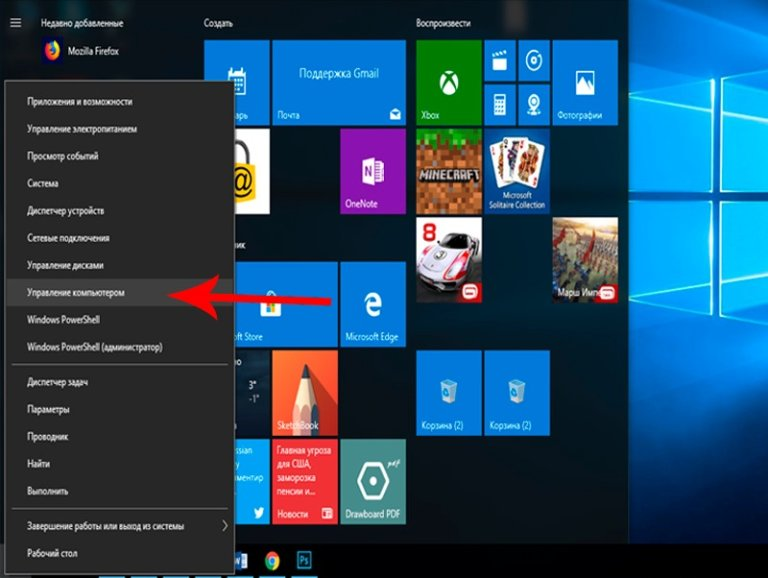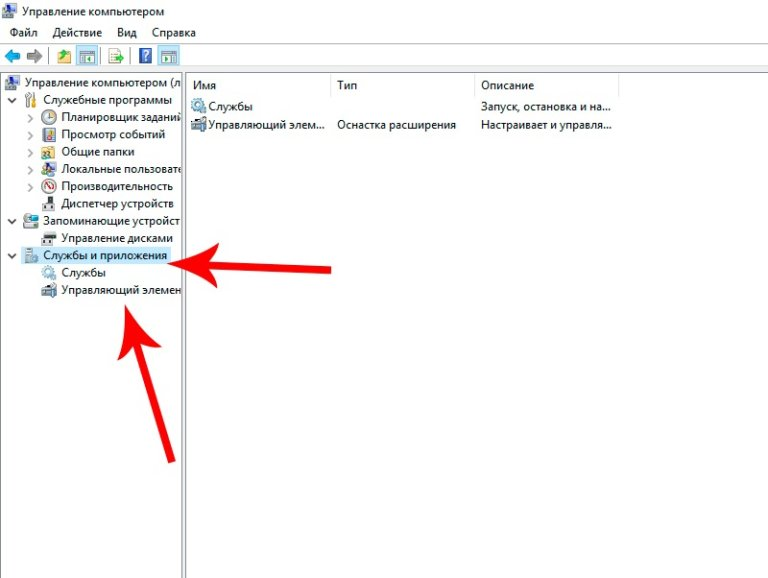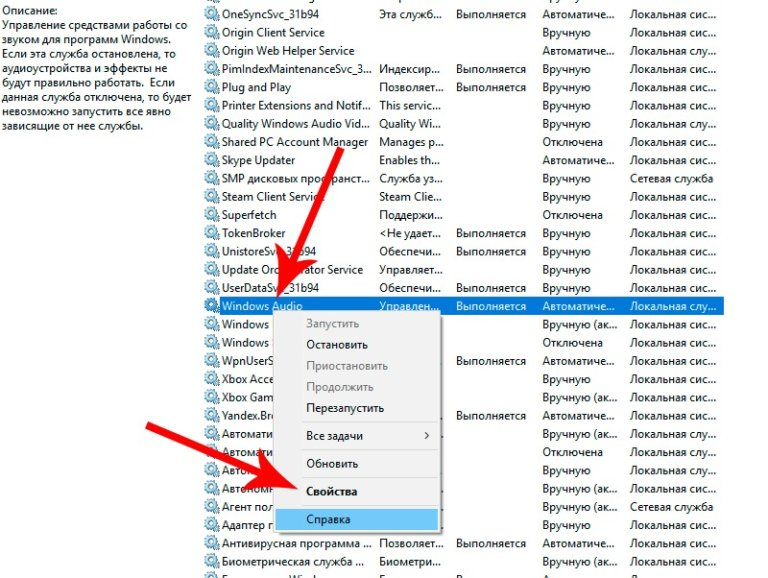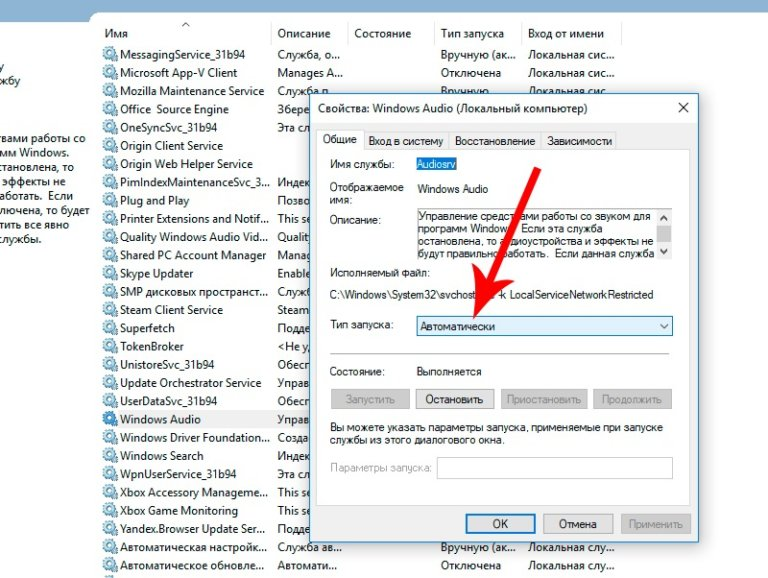Používání sluchátek při práci na počítači se stalo pro mnoho uživatelů zvykem. Používání headsetu, zejména bezdrátového, zvyšuje pohodlí nejen uživatele, ale i jeho okolí. Stává se však, že po připojení k zařízení není slyšet žádný zvuk. V tomto případě musíte pochopit, proč sluchátka na PC nebo notebooku nefungují a jak problém vyřešit.
Proč ve sluchátkách není žádný zvuk
Ve sluchátkách nemusí být z různých důvodů žádný zvuk. V zásadě jsou rozděleny na software a technické. Nevylučujte chyby samotných uživatelů, které jsou nejčastějšími příčinami selhání zařízení.
Tricky konektory v nových laptopech
Pokud byl zvuk před připojením dobrý, ale zmizel ihned po připojení headsetu, je pravděpodobnější, že uživatel zařízení nezapojil do konektoru pro sluchátka. Faktem je, že v moderních laptopech existuje několik typických konektorů pro zástrčky, jako u sluchátek. Počítač má obvykle konektor pro mikrofon a sluchátka.
Doporučuje se uspořádat náhlavní soupravu do speciálního konektoru. Zpravidla vedle ní bude odpovídající ikona. Je také snadné rozpoznat podle jeho zelené barvy, ale stává se to spíše na běžných počítačích než na přenosných počítačích.
Systém správně detekuje zvukové zařízení?
Další běžnou příčinou nefunkčních sluchátek je to, že počítač zařízení nerozpoznal správně. V tomto případě stačí udělat následující:
- Přejděte do nabídky „Ovládací panely“ v nabídce „Start“.
- Přejděte do části „Hardware a zvuk“.
- Přepněte na odkaz „Zvuk“.
- Klikněte na ikonu se symbolem náhlavní soupravy a nastavte zařízení tak, aby přehrávalo výchozí zvuk.
Nesprávné nastavení systému Windows - porucha ve službě odpovědné za zvuk
Pokud je služba odpovědná za zvuk v počítači nestabilní a přerušovaná, počítač nebude schopen přehrávat zvuk. V tomto případě je nutné opravit jeho nastavení a provést restart. To se provádí takto:
- Klikněte pravým tlačítkem myši na nabídku „Start“.
- Ze zobrazeného seznamu vyberte „Správa zařízení“.
- Klikněte na odkaz „Služby“ v levé nabídce okna.
- Otevře se okno se seznamem všech služeb systému Windows. Najděte osobu odpovědnou za zvuk a objevte jeho vlastnosti.
- Na kartě „General“ nejprve zastavte službu a poté ji restartujte. Poté nastavte automatický typ stahování.
- Uložte změny a restartujte operační systém.
Nedostatek zvukových ovladačů
Dostupnost ovladačů a jejich normální provoz určí schopnost počítače přehrávat zvuky. I když jsou nainstalovány, pokud se vyskytnou problémy, doporučujeme je znovu nainstalovat.
To se provádí takto:
- Přejděte do správce zařízení.
- Přejděte do zvukové sekce.
- Pravým tlačítkem myši klikněte na řádek reproduktoru a vyberte aktualizaci.
- Poté systém samostatně vyhledá potřebné a nainstaluje jej.
Pokud uživatel používá bezdrátová sluchátka, doporučuje se vyhledat ovladače na oficiálních webových stránkách výrobce. Pak je nainstalujte.
Zvuk ztlumený v nastavení bios
V situaci, kdy sluchátka přestaly fungovat, může být na vině nastavení systému BIOS.Obzvláště pokud se uživatel nedávno přihlásil. Vypnutí zvukové karty zpravidla vede k takovým problémům. Chcete-li jej znovu povolit, proveďte následující:
- Přejít na BIOS. Chcete-li to provést, restartujte počítač a stiskněte tlačítko F2.
- Přejděte do části Upřesnit.
- Dále přejděte na Konfigurace zařízení.
- Zobrazení stavu zvukové karty. Mezi ostatními zařízeními je snadné počítat slovem „Audio“.
- Zapněte jej a uložte změny.
Poté musíte znovu restartovat operační systém a zkontrolovat funkčnost zařízení.
Technické členění sluchátek
Pokud žádná z výše uvedených metod nepomohla vrátit zvuk, stojí za to předpokládat, že důvod nespočívá v systému, ale v samotných sluchátkách. Chcete-li zkontrolovat, proveďte následující:
- Od notebooku odpojte všechna zařízení pro přehrávání. Poté zapněte přehrávání hudby nebo jiných zvuků. Musíte se ujistit, že notebook dokáže přehrávat zvuk samostatně. Pokud nic neslyšíte, musíte zvýšit hlasitost a ujistěte se, že se zvukový záznam začal přehrávat. Pokud se objevil zvuk, pak stojí za to pokračovat v diagnostice, ne - pak hledejte důvody jeho absence.
- Nyní musíte připojit reproduktory a také povolit nahrávání. V této fázi je třeba určit správnost rozpoznávání jinými reprodukčními zařízeními systémem. Pokud není slyšet žádný zvuk, musíte také zkontrolovat správnost nastavení pro výběr zařízení pro přehrávání zvuku.
- Pokud byly první dvě kontroly úspěšné, musíte se pokusit připojit stejná sluchátka k počítači. Pokud fungují, rozpis leží v headsetu a vyžaduje opravu nebo výměnu. Není slyšet žádný zvuk, je možné, že systém není schopen takové zařízení detekovat. Pak je třeba přeinstalovat ovladače zvukového zařízení (bezdrátová, náhlavní souprava).
Bude to ještě lepší, pokud můžete připojit headset k jinému počítači se stejným operačním systémem. Je tedy možné vyloučit zásah OS. Kromě toho se doporučuje zkontrolovat stav konektoru headsetu. Je možné, že obsahuje cizí předměty nebo příliš mnoho prachu, což také může rušit kvalitu připojení, v důsledku čeho počítač nenajde zvukové zařízení. Poté zkontrolujte zařízení, zda není poškozené.
Pokud jsou sluchátka jednoduchá, pak nemá smysl pochopit rozpis jejich „plnění“. A ve složitějších zařízeních, jako jsou sluchátka Bluetooth, se nemusíte kopat bez zvláštních znalostí. V tomto případě je lepší přenést náhlavní soupravu na pána, pouze může říci, proč to laptop nevidí.